Как собрать дамп процесса приложения с помощью утилиты kldumper.exe
Показать приложения и версии, для которых применима статья
- Kaspersky Security Center 14.2 (версия 14.2.0.26967);
- Kaspersky Security Center 14 (версия 14.0.0.10902);
- Kaspersky Security Center 13.2 (версия 13.2.0.1511);
- Kaspersky Security Center 13.1 (версия 13.1.0.8324);
- Kaspersky Security Center 13 (версия 13.0.0.11247).
После установки Kaspersky Security Center могут возникнуть ситуации, при которых операционная система или приложение работают некорректно. Происходит конфликт приложения с программным обеспечением или с драйверами комплектующих компьютера. Когда вы обращаетесь в техническую поддержку «Лаборатории Касперского» с этой проблемой, у вас могут запросить дамп процесса Kaspersky Security Center. Он поможет обнаружить причину проблемы.
Перед тем, как собрать дамп процесса:
- Убедитесь, что учетная запись пользователя, под которым будет собираться дамп, имеет права администратора.
- Убедитесь, что на устройстве запущена Служба базовой фильтрации (Base Filtering Engine). Для этого в командной строке введите:
powershell Get-Service bfeЕсли Status = Running, значит, служба запущена.
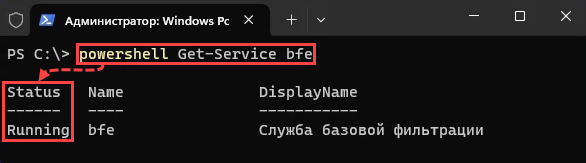
- Убедитесь, что учетная запись пользователя, под которым будет собираться дамп, имеет права на отладку. Для этого в командной строке введите:
cmd /c "whoami /priv | findstr Debug"
Если результат выполнения команды «Отладка программ включен», права на отладку есть.
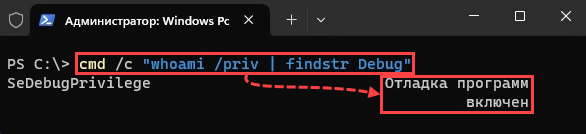
Если результат пустой или текст другой, прав на отладку нет. Настройте их по инструкции на сайте Microsoft.
Как собрать дамп процесса Kaspersky Security Center с помощью утилиты kldumper.exe
- Отключите защиту Агента администрирования, если она была включена:
- Откройте Kaspersky Security Center и выберите Политики.
- Откройте контекстное меню политики Агент администрирования Kaspersky Security Center и выберите Свойства.
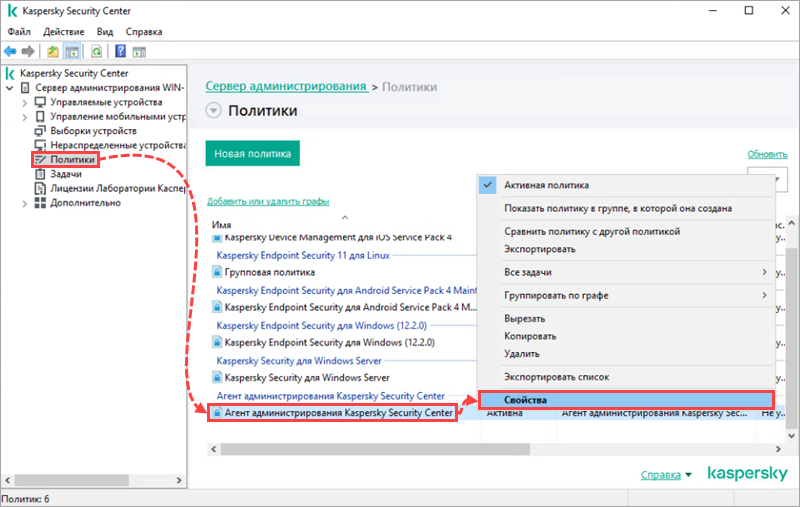
- Выберите Параметры, снимите флажок Защитить службу Агента администрирования от неавторизованного удаления, остановки или изменения параметров работы и нажмите ОК.
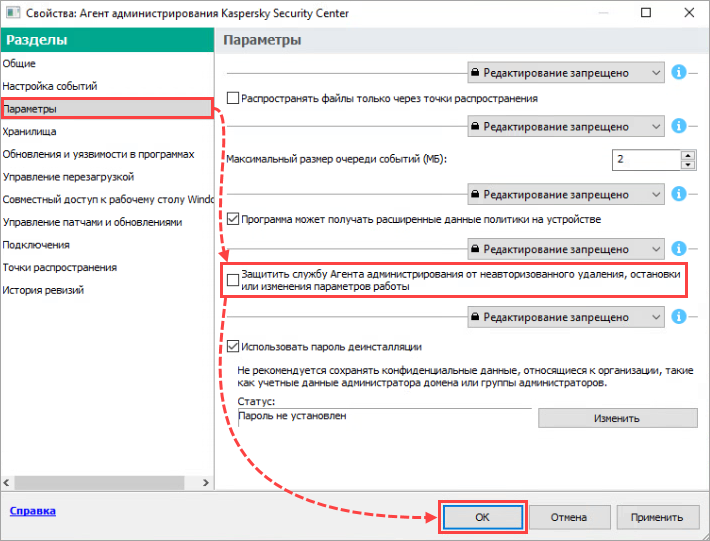
- Запустите утилиту kldumper.exe в командной строке из папки нужного приложения и укажите путь к файлу и имя файла дампа.
Утилита kldumper.exe находится в папке с установленным приложением:- Сервер администрирования:
C:\Program Files (x86)\Kaspersky Lab\Kaspersky Security Center - Консоль администрирования:
C:\Program Files (x86)\Kaspersky Lab\Kaspersky Security Center Console - Агент администрирования:
C:\Program Files (x86)\Kaspersky Lab\NetworkAgent
- для Сервера администрирования Kaspersky Security Center:
.\kldumper.exe klserver.exe c:\klserver.dmp
- для Консоли администрирования Kaspersky Security Center:
.\kldumper.exe mmc.exe c:\mmc.dmp
- для Агента администрирования:
.\kldumper.exe klnagent.exe c:\klnagent.dmp
- Сервер администрирования:
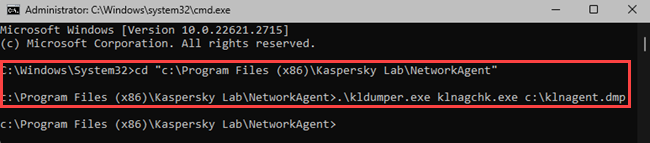
- Включите защиту Агента администрирования, если нужно.
